PS如何绘制凸圆角形状?
来源:网络收集 点击: 时间:2024-03-13【导读】:
PS如何绘制凸圆角形状?凸圆角形状是通过多边形工具中的平滑拐角命令实现的,下面一起来给大家演示一下操作。品牌型号:联想小新16Pro 系统版本:Windows11 软件版本:Adobe Photoshop 2020方法/步骤1/5分步阅读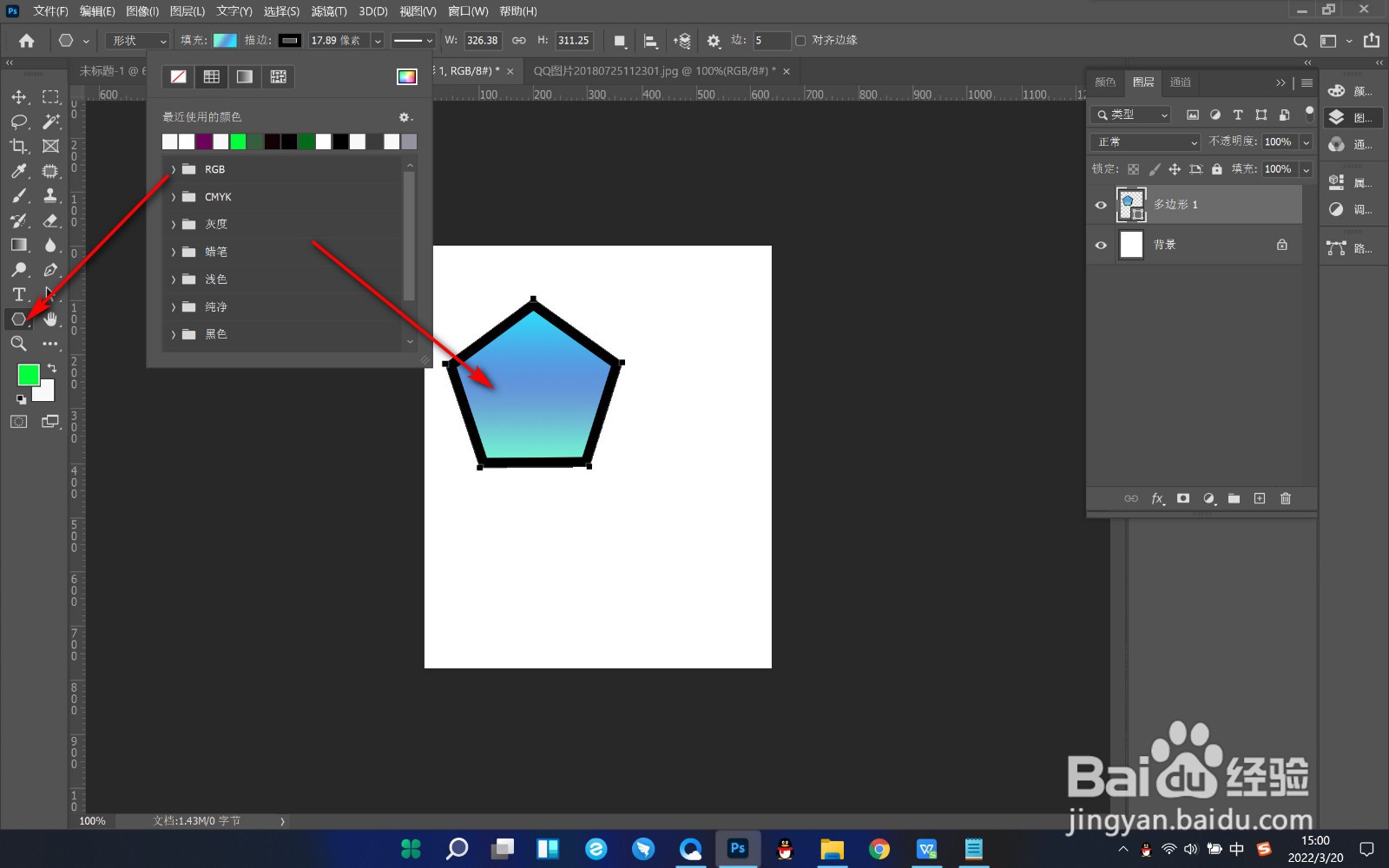 2/5
2/5 3/5
3/5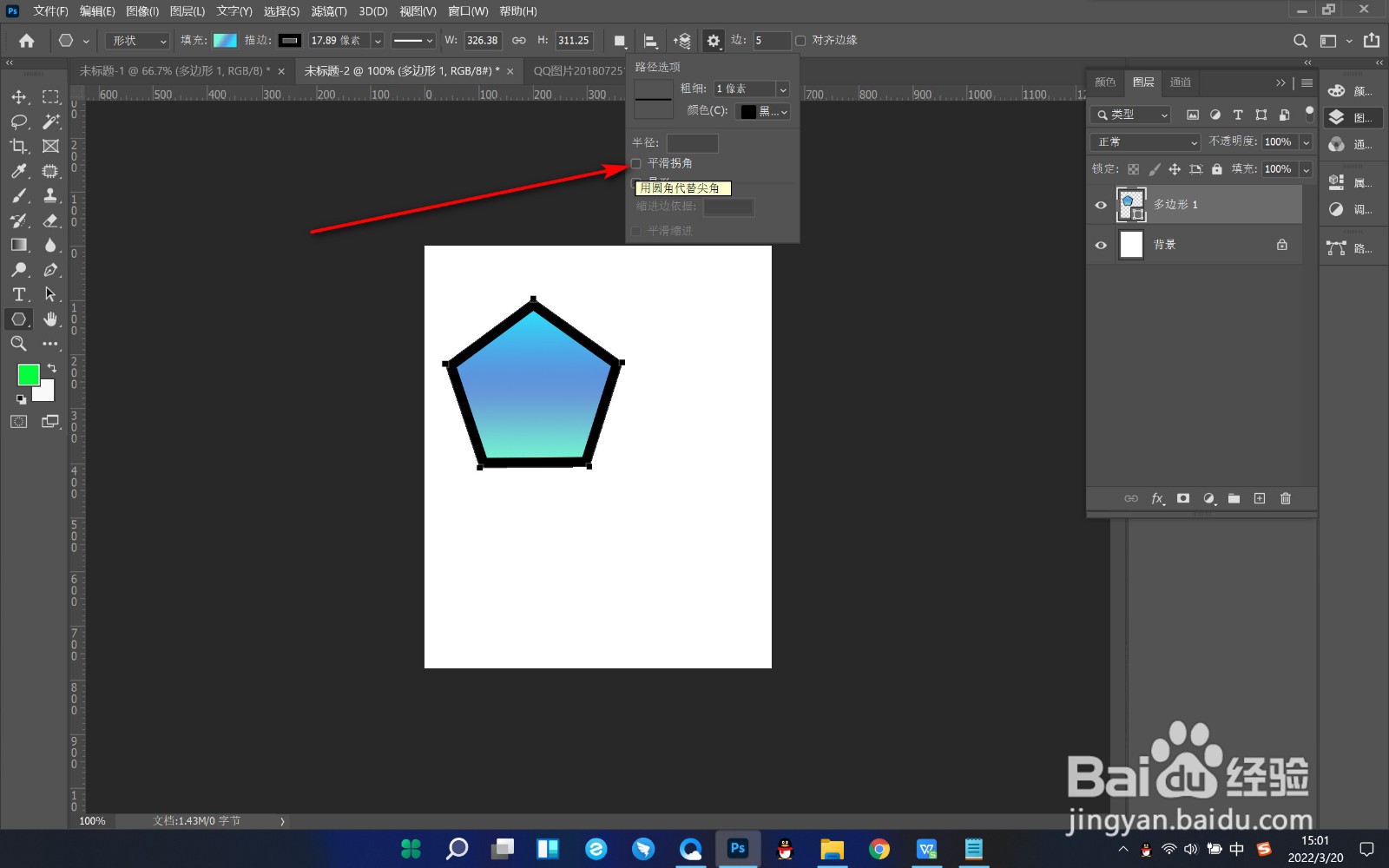 4/5
4/5 5/5
5/5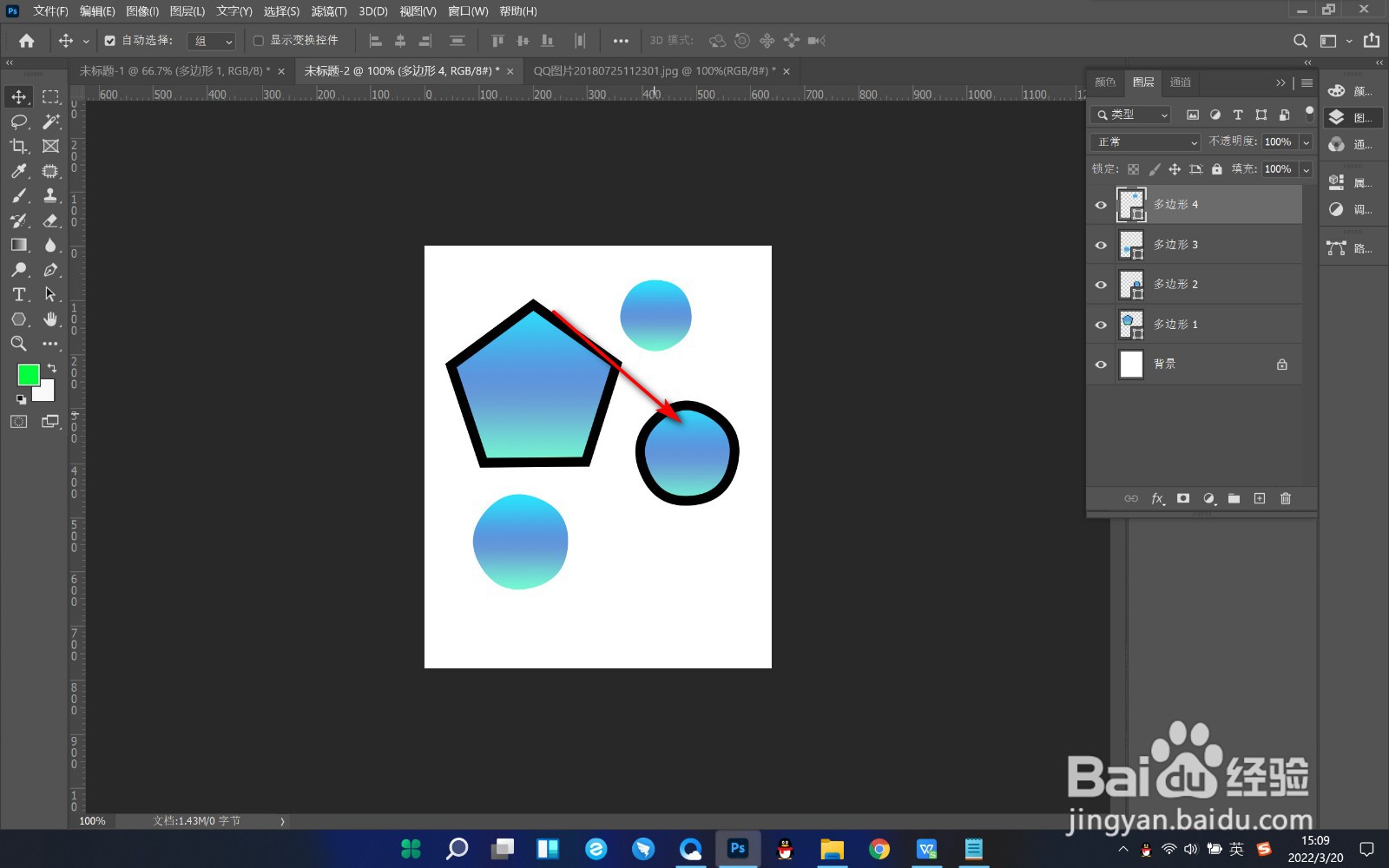 总结1/1
总结1/1
1.首先我们使用多边形工具绘制成一个五边形。
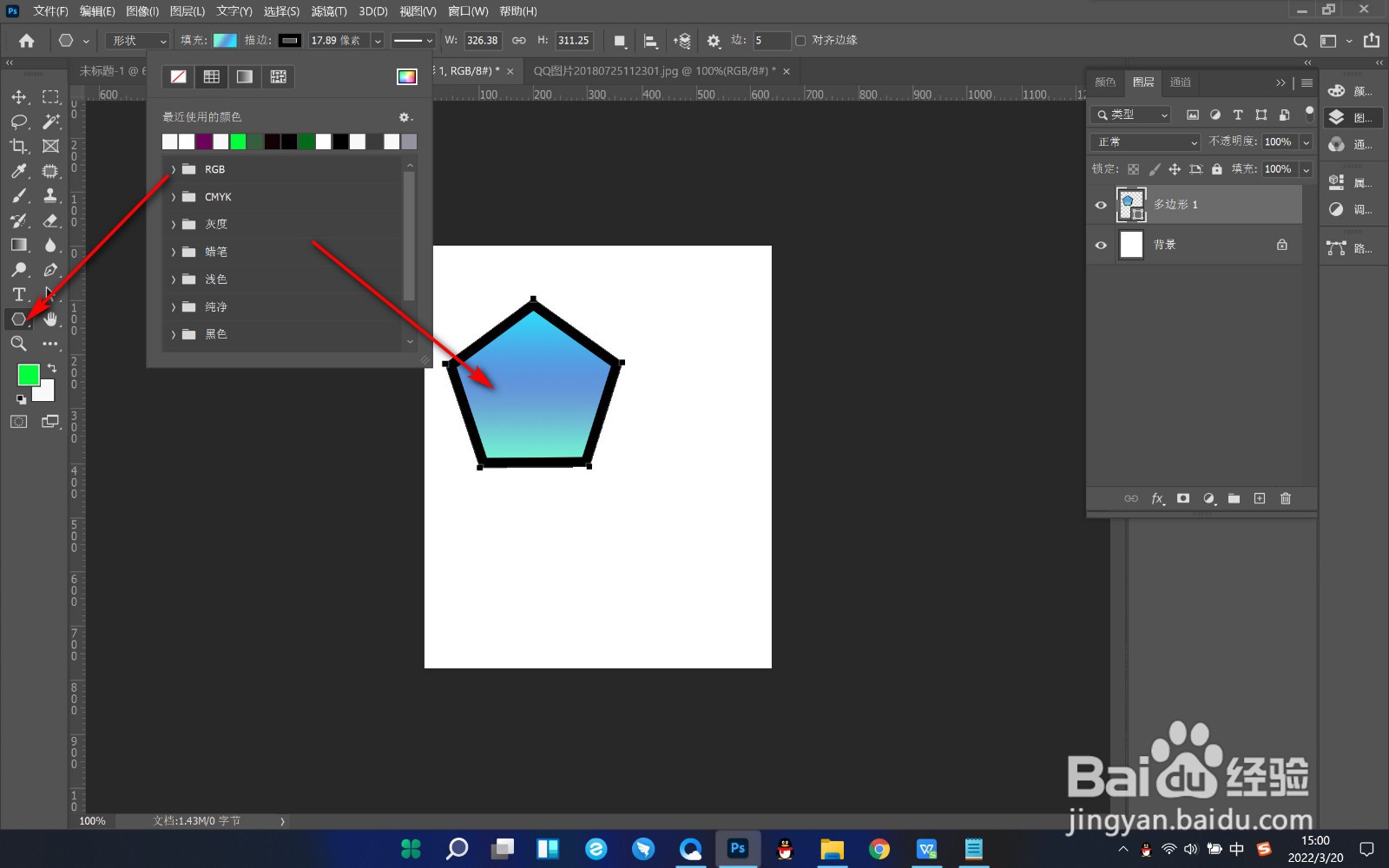 2/5
2/52.然后点击上方属性栏中的小齿轮按钮。
 3/5
3/53.在下方的下拉菜单中找到平滑拐角命令。
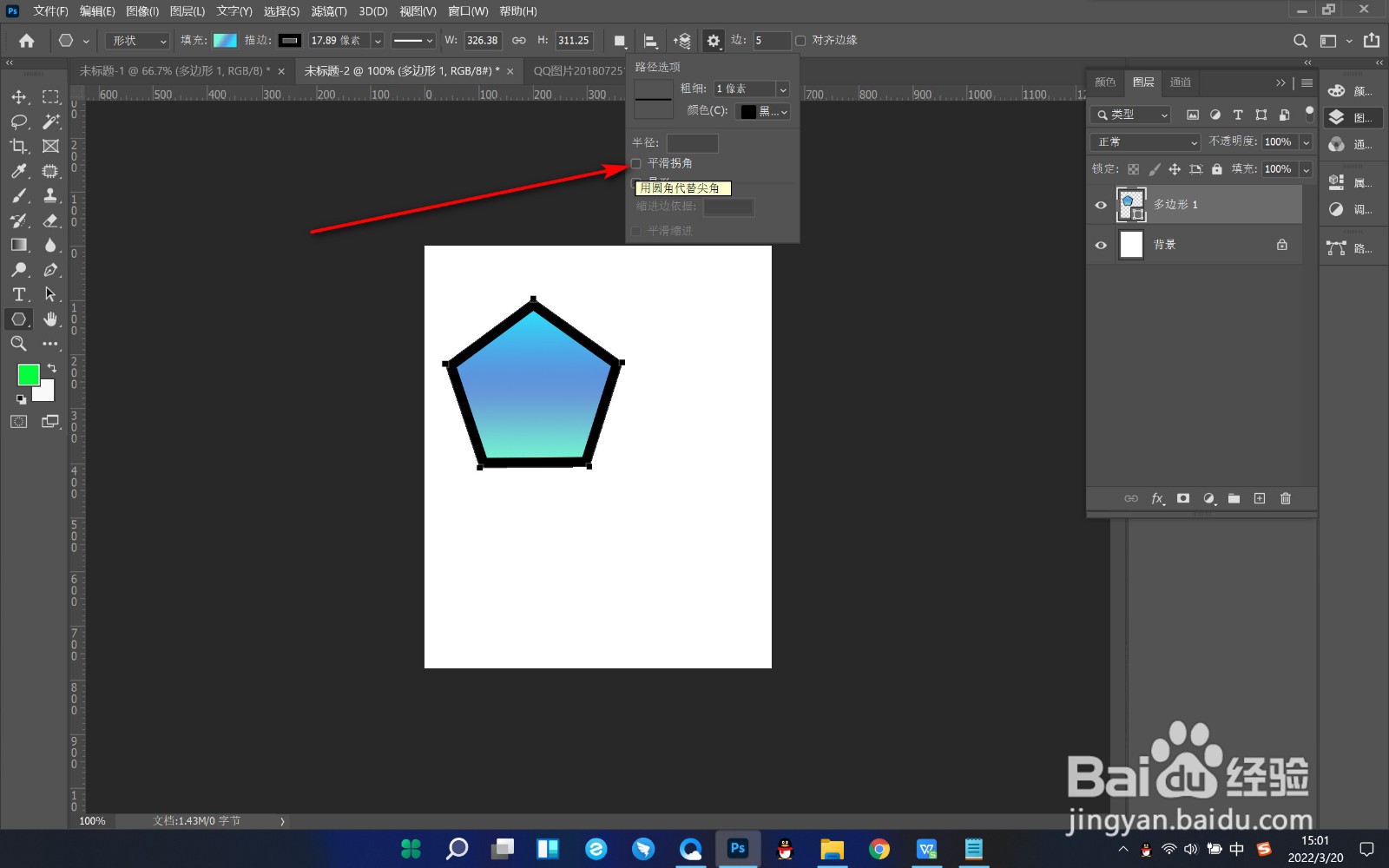 4/5
4/54.鼠标点击勾选,会发现形状并没有发生变化。
 5/5
5/55.这个命令在勾选之后需要再次绘制形状,它才会出现平滑拐角的效果。
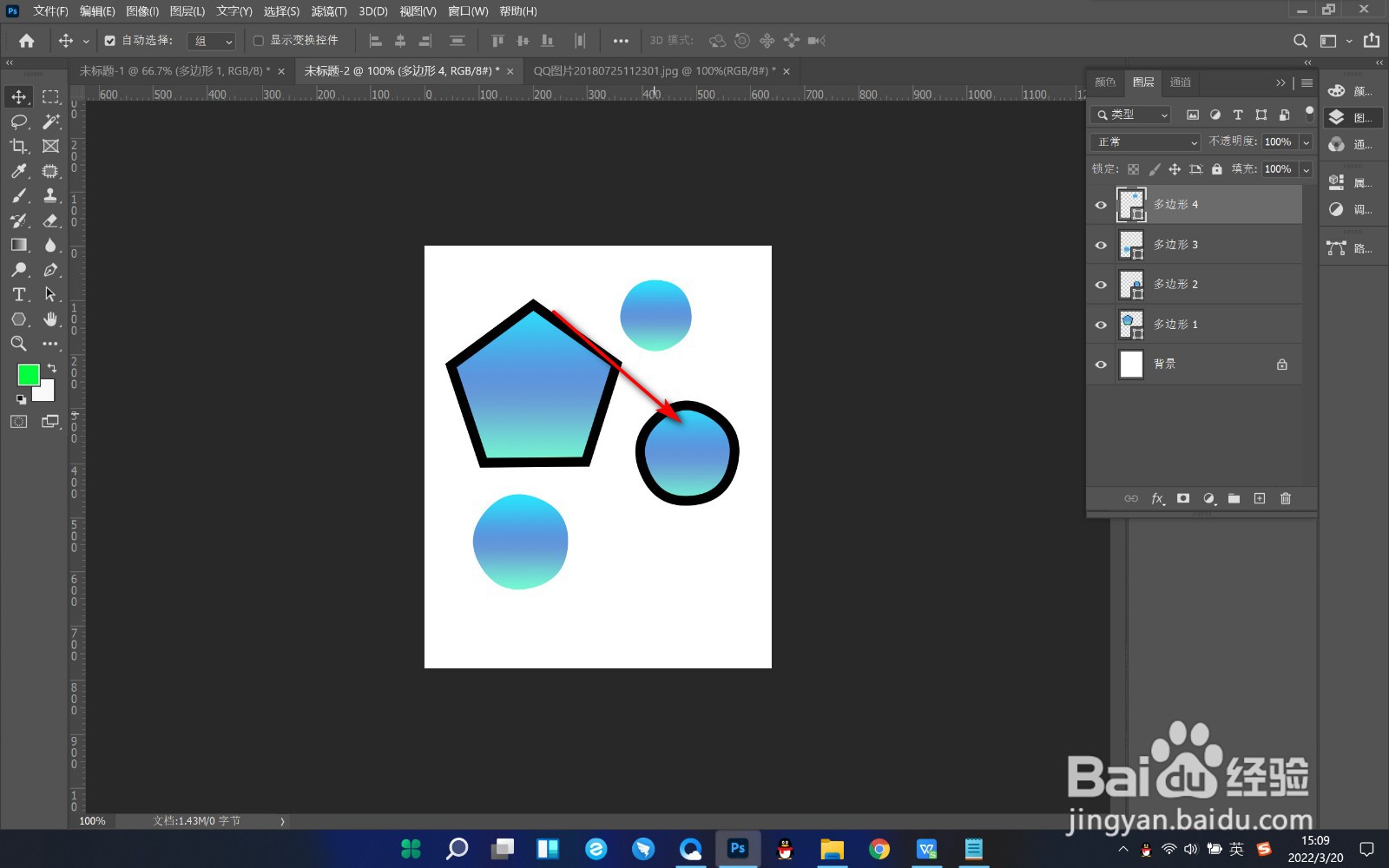 总结1/1
总结1/11.首先我们使用多边形工具绘制成一个五边形。
2.然后点击上方属性栏中的小齿轮按钮。
3.在下方的下拉菜单中找到平滑拐角命令。
4.鼠标点击勾选,会发现形状并没有发生变化。
5.这个命令在勾选之后需要再次绘制形状,它才会出现平滑拐角的效果。
注意事项这个命令在勾选之后需要再次绘制形状,它才会出现平滑拐角的效果。
PS平滑拐角版权声明:
1、本文系转载,版权归原作者所有,旨在传递信息,不代表看本站的观点和立场。
2、本站仅提供信息发布平台,不承担相关法律责任。
3、若侵犯您的版权或隐私,请联系本站管理员删除。
4、文章链接:http://www.1haoku.cn/art_341337.html
上一篇:AI怎么制作文字的多层描边效果
下一篇:艾尔登法环黑弓在哪
 订阅
订阅